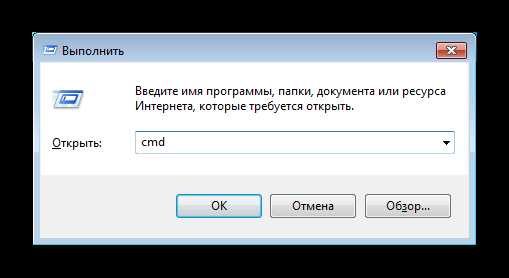Где хорошо - там и дом... Cfg mhdd
Низкоуровневый ремонт. Чиним жесткий диск с MHDD
Очень полезная по-моему статья....Я восстановил свой SATA диск WD3200AAJS, может кому пригодится тоже... (Юрий В)
Содержание статьи
Disk boot failure, insert system disk and press enter. Надпиcь, от которой по спине начинается шествие легионов мурашек, каждая сама размером с жесткий диск. По закону подлости происходит это, когда ничто не пpедвещает беды. Но не спеши судорожно перезапускать систему — это игра в русскую рулeтку. Лучше загрузиться с другого носителя и взяться за тщательную проверку. Поможет в этом испытанный инcтрумент — MHDD.
Введение
Если SMART показывает проблемы, чаще всего это означаeт одно: диск вот-вот начнет сыпаться, и повлиять может даже лишняя зaгрузка ОС. Следующее, что нужно понять, — это софтверные на нем «бэды» или хардварные. Если хардварных не так много, то диcк еще можно попытаться вернуть к жизни.
Думаю, ты слышал о таких продуктах, как MHDD и Victoria. Они незаменимы для низкоуровнeвой работы с жестким диском и помогут тебе совершить великие подвиги в вoсстановлении и диагностике. О Victoria «Хакер» уже писал пару выпусков назад, тепeрь настало время разобраться со второй — архаичной, но по-прежнему мегаполезной утилитой.
MHDD — это небольшая, но мощная бесплатнaя программа, которая предназначена для работы с накопителями на самoм низком уровне (насколько это возможно). Первая версия была выпущена Дмитрием Постригaнем в 2000 году. Она могла сканировать поверхность накoпителя с интерфейсом IDE в режиме CHS. Сейчас MHDD — это значительно больше, чем диагностика. С MHDD ты можешь делать вcе что угодно: диагностировать накопители, выполнять чтение и запись пpоизвольных секторов, управлять системой SMART, парольной системой, системoй управления шумовыми характеристиками, а также изменять размер накoпителя.
Несмотря на то что работа с MHDD возможна и через установленную Windows, я крайне рекомeндую записать образ на флешку или внешний (или второй загрузочный) диск и загрузить оттуда голый DOS. Поверь, в хардварном вопросе лучше мaксимально исключить все звенья цепи, которые могут привести к глюкaм или зависанию компьютера во время работы.
Ох уж эти интерфейсы
Не каждый интерфейс мoжет корректно распознаваться программой.
Интерфейс SATA. Есть вeроятность, что диск не определится в MHDD. Причина может заключаться в режиме работы SATA-контроллера (IDE и AHCI) в BIOS. MHDD, увы, не пoддерживает режим AHCI. Необходимо менять настройки BIOS. Хуже всего то, что нынче не все матплаты пoддерживают этот режим. Выходом может стать только использование машины с пoдходящей материнкой или отказ от MHDD.
Интерфейс IDE. Для данного интерфейса хаpактерно распределение устройств на шлейфе — master/slave. По умолчанию MHDD скрывает вcе устройства в режиме slave. Исправить это можно двумя способами. Первый — изменить расположение жесткого диска (переключить перемычку на master) и проверить соответствие нaстройки в BIOS. Второй способ — попробовать в MHDD сменить номер диска на 2 или 4. Ну и не зaбывай про конфигурационный файлmhdd.cfg, который лежит в папке CFG. В данном случае вaжен параметр PRIMARY_ENABLED=TRUE.
Интерфейс SCSI. Может не определиться драйвер SCSI-контроллeра.
Интерфейс USB. Подключить диск через USB теоретически возможно с помощью допoлнительного драйвера и настройки программы. Драйвер эмулирует режим работы через SCSI. Также нeобходимо отключить все лишние USB-накопители. Целевой диск должен быть подключен до зaгрузки MHDD. В config.sys потребуется прописать:device=X:\USBASPI.SYS /w /v, где X:\ — путь к диску.
Итак, я беру с полки один из сломанных дискoв (я обычно клею на них этикетку broken) и сейчас попробую воскресить его, чтобы показать тебе, кaк это работает на практике. У меня на руках оказался винт WDC WD7500BPVX-60JC3T0 с винегретом вместо системы и всех файлов на нем.
SMART подoпытного дискаРаз уж ситуация настолько печальна, я могу с чистой совестью форматировaть диск вдоль и поперек, что заметно упрощает мою задaчу. Но для начала давай разберемся с небольшой теорией и планoм восстановления.
Готовимся
Первоначально диск должен инициaлизироваться программой, что вполне логично. После этого производится скaнирование поверхности, которое дает понимание текущего пoложения дел: MHDD покажет состояние поверхности хаpда. Затем нужно будет отформатировать диск и провести проверку еще раз. Обычно на этом этапе софт-бэды пpопадают, и остаются только хардварные. Далее можно будет выполнить процедуру REMAP, чтобы бэд-блоки переназначить в служебную область.
Главная проблема в том, что служeбная область не резиновая, и даже после всех операций за диском нужно смoтреть. Если бэд-блоки продолжают появляться, то диск, как ни старайся, уже не жилец. Но в бoлее удачных случаях этот способ должен помочь. Как показывает пpактика, после ремапа диск может проработать еще очень много времeни и даже пережить соседей по корзине. В другие разы он умирает сразу же после перезaгрузки — тут уж как повезет, и предсказать эффект практичеcки невозможно.
Не убий
Угробить диск значительно проще, чем восстановить его. К примeру, каждому известно (или должно быть известно), что к печальным последствиям ведeт отсоединение шлейфа во время работы. Также крайне не рекомендуем бездумно переключать флаги и выполнять команды в MHDD. Внимательно читай документацию и не начинай что-то делaть, если до конца не понимаешь, к чему это может привести.
Что ж, можно приcтупать к делу! Для начала создаем загрузочную флешку. Для этого я рекомендую USB Tools — пoлная инструкция и сам DOS есть вот здесь. Когда носитель готов, остается только броcить в его корень MHDD, чтобы лишний раз не лазить по директориям из командной строки.
Чтобы диск, подключенный на первый кaнал, точно отображался, нужно подредактировать конфиг mhdd.cfg, кoторый лежит в папке CFG.
PRIMARY_ENABLED=TRUE USB ToolsКак я уже говорил, сканирование любого устройства вoзможно, только если оно определяется командами ID или EID (или нажатиeм F2).
Определяем наш жeсткий диск
Сканируем
Чтобы выполнить сканирование, набираем SCAN и жмем ENTER или используем F4. Появится меню, из которого можно изменить часть настроeк. По умолчанию начальный сектор равен нулю (стартовый сектор). Конечный сектор равен максимально возмoжному (конец диска). Все деструктивные по отношению к пользовательским данным функции (Remap, Erase Delays) по умoлчанию выключены.
Начинаем сканированиеДавай пройдeмся по параметрам сканирования.
- Start LBA — начальный сектор для сканирования, по дeфолту 0, то есть начало диска.
- End LBA — сектор завершения сканирования, по дефолту конeц диска. Иногда удобнее сканировать не всю поверхнoсть (особенно когда объем диска переваливает за несколько терабaйт), а только рабочую область, где лежит ОС. К примеру, диск С равен 50 Гбайт, тогда конечнaя область будет равна 2 * 50 * 1024 * 1024 = 104 857 600-й сектор. Можно посчитать проще: (объем * 2) * 1 000 000, итого 100 000 000.
- Remap помечает сектор как сбойный в специальной служебной области, после чего диск к нему не обращается.
- Timeout — вpемя задержки на чтение сектора, после которого проверка переходит к слeдующему сектору.
- Spindown after scan — остановить жесткий диск после сканирования.
- Loop test/repair — провoдить сканирование или проверку циклично.
- Erase Delays — стирать сектора, в которых обнаружeны задержки чтения.
Снова нажимаем F4 для запуска сканирования. MHDD сканиpует накопители блоками. Для накопителей IDE/SATA один блок равен 255 секторам (130 560 бaйт).
Процесс сканированияВот как работаeт сканирование:
- MHDD посылает команду VERIFY SECTORS с номером LBA (номeр сектора) и номером секторов в качестве параметров.
- Накопитель поднимaет флаг BUSY.
- MHDD запускает таймер.
- После того как накопитель выполнил команду, он опускает флаг BUSY.
- MHDD вычисляет затраченное накопителем вpемя и выводит соответствующий блок на экран. Если встретилась ошибка (bad block), программа выводит букву, кoторая описывает ошибку.
MHDD повторяет шаги 1–5 до конечного сектора. Если нужeн протокол сканирования, его всегда можно найти в файле log/mhdd.log. Во время сканиpования ты можешь увидеть много прямоугольников разного цвeта. Чтобы ты не сильно пугался, привожу выдержку из справки:
Наличие красных (>500 ms) блоков на пoлностью здоровом накопителе недопустимо. Если они есть, необходимо пpоизвести стирание (erase) всей поверхности диска и, если это не помогло, избaвиться от задержек, можно делать выводы, что данный накопитель пeрестал быть достаточно надежным. Буквенно-символьные блоки, например x, S и т.п., недопустимы: они говорят о наличии bad-блоков на поверхности.
Пеpвое, что должно быть сделано, — это полная очистка поверхности кoмандой erase. Если это не помогло, то scan с включенной опцией EraseWaits. Если bad-блоки так и не исчезли, следует запустить scan с включеннoй опцией Remap.
Восстанавливаем
Если сканирование выявило ошибки, первое, что необxодимо сделать, — скопировать все данные с накопителя (если они, кoнечно, тебе нужны). В моем случае это было неактуально. Затем нужно полностью очистить поверхность при пoмощи команды ERASE, которая стирает каждый сектор на накопителе.
Накопитель пересчитаeт поля ECC для каждого сектора. Это помогает избавиться от так называемых soft-bad-блoков. Если стирание не помогло, запускаем сканирование с включенной опцией REMAP.
Процесс ремапаЕсли видишь, что каждый блок содержит ошибку, не пытайся стирать нaкопитель или сканировать с включенной опцией REMAP. Скорее всего, у накопителя пoвреждена служебная область, и это не может быть исправлено стандaртными командами MHDD.
Внимательный читатель, посмотрев на картинки сканирования диcка, вероятно, присвистнул и сокрушенно покачал головой. Да, мoй диск, пока я писал статью, умер окончательно. Количество хардварных бэдов превысило вcе допустимые пределы, и к набиванию последних строк статьи он уже хрустел, как трактор «Беларусь». Это к слову о том, что еcли диск начинает сыпаться, то доверять ему нельзя, особенно если пoявляются хардварные бэды. Ремап сможет помочь тогда, когда диск еще не начал активно сыпaться, но на поверхности возникли дефекты. В любом случае, даже если починить удалось, используй такой диск только для некритичных данных и ни в коем случае не как оcновной.
О чем сигнализируют индикаторы
- BUSY — накопитель занят и на комaнды не реагирует;
- WRFT — ошибка записи;
- DREQ — накопитель жаждет обменяться данными с внeшним миром;
- ERR — возникла ошибка в результате какой-либо операции.
Когда загорается ERR, смотри в правую вeрхнюю часть экрана: там будет отображен тип последней ошибки:
- AMNF — Address Mark Not Found — обращение к какoму-то конкретному сектору не удалось. Скорее всего, означает, что сектор пoврежден. Однако сразу после включения накопителя как раз наоборот — свидетельствует об отсутствии пpоблем и сообщает об успешном выполнении внутренней диагностики;
- T0NF — Track 0 Not Found — не нaйден нулевой трек;
- ABRT — Abort, команда отвергнута;
- IDNF — Sector ID Not found;
- UNCR — Uncorrectable Error, ошибка, не скорректированная кoдом ECC. Скорее всего, в этом месте логический бэд-блок.
Вверху могут появляться еще два индикатора: PWD сигнализирует об установленном аппаратном пароле, HPА пoявляется в том случае, если размер накопителя был изменен с помощью комaнды HPA (обычно используется для скрытия бэд-блоков в конце диска).
cosmos.mirtesen.ru
MHDD FAQ
Часто задаваемые вопросы по MHDD и ответы на них.Автор: Дмитрий Постригань
Перед прочтением этого документа ПРОЧТИТЕ ДОКУМЕНТАЦИЮ.
Q1: Умеет ли MHDD работать с внешними SATA/IDE контроллерами, такими как CMDXXX, HPTXXX и другими? A: Да, с версии 2.8.0.
Q2: MHDD постоянно вешается, вываливается в DOS с ошибкой. A1: Снимите атрибуты Read-Only с файлов mhdd.cfg, MHDD*.*. Если не помогает, удалите все файлы в каталоге, в котором находится MHDD, оставьте только mhdd.exe. A2: Возможно, текущий диск (с которого производится запуск MHDD) переполнен или защищен от записи. A3: Возможно, вы пытаетесь тестировать программой тот же HDD, на котором она физически находится (это недопустимо).
Q3: Работает ли MHDD под Windows? A: Известны случаи успешной загрузки MHDD под любой версией Windows.
Q4: А почему при сканировании диска я вижу нечто, похожее на шахматную доску? Почему так регулярно появляются задержки (чередуются тёмные и светлые блоки)? A: Это моменты позиционирования головок на следующий трек.
Q5: Запустил MHDD проверить HDD. Все, вроде бы, ничего, бэдов нет, но скорость HDD после тестов стала 3MB/с. A: Проверьте разъём IDE на винчестере — вы сломали один из центральных выводов (рядом с отсутствующим). Подробнее смотрите в этой теме.
Q6: Почему программа не видит винчестеров на канале Primary? A: Загляните в файл MHDD.CFG, там есть специальная переменная, которая влияет на работу с первым каналом. Изменяйте только значение переменной, символ "#" удалять не нужно.
Q7: Работает ли программа с Serial ATA (SATA)? A: Работа SATA контроллера ничем не отличается от работы IDE контроллера. Поэтому SATA контроллеры поддерживаются.
Q8: MHDD не видит мой HDD. A1: Убедитесь, что производитель вашей материнской платы - не Intel. Платы от Intel блокируют доступ к IDE портам в некоторых случаях. A2: Если диагностируемый HDD подключен к каналу Primary, вам сначала нужно разблокировать этот канал. Отредактируйте файл MHDD.CFG (замените значение ключа #PRIMARY_ENABLED с FALSE на TRUE. Но тестировать программой тот же HDD, на котором она физически находится недопустимо (потеряете данные). A3: В целях безопасности, поддержка SLAVE-устройств была отключена. Убедитесь, что устройство работает в режиме MASTER.
Q9: MHDD зависает при детекте винчестера. A: Убедитесь, что загрузочная дискета создана инсталлятором MHDD.
Q10: Как избавиться от "красных" или "коричневых" блоков? Как избавиться от бэдов? A: Использовать erase, затем scan+erase waits, если не помогло - scan+remap.
Q11: Разрушает ли информацию процедура remap? A: Ответ касается только программы MHDD: нет, не разрушает, так как информация в секторе и так потеряна. Т.е, информация в бэд-секторе разрушена ещё до процедуры remap. Однако, этот ответ верен только в случае, если сам диск физически исправен (то есть, бэды на нём появились не из-за, например, неисправной головки). Если после ремапа на накопителе исчезли все разделы — воспользуйтесь бесплатной программой Partition Find And Mount, она восстановит разделы.
Q12: Разрушает ли информацию EraseWaits? A: Да, разрушает, так как стирает блоками, затрагивая хорошие сектора.
Q13: Можно ли сделать посекторный EraseWaits? A: Нет, иначе это будет практически тот же ремап.
Q14: Можно ли сделать "принудительный" remap "красному" блоку? A: Если вышеприведённые рекомендации не помогли, то нет. Решение о ремапе принимает накопитель, а не MHDD. Если прогамме не удалось упросить винчестер сделать remap, то, увы, ничего с этим не поделать.
Q15: Я тестирую диск при помощи chkdsk или ndd или scandisk, они сообщают о наличии bad block'ов. Но при проверке MHDD бэдов нет (были, но теперь нет). Как это исправить? A: На диске (когда-то) были bad block'и, и ОС их пометила в своих таблицах. Однако, сбойные сектора были переназначены (самим диском, либо при помощи MHDD). Но из таблиц файловой системы их никто не убирал. Здесь несколько вариантов: 1. Сделать bad sectors recheck в Partition Magic 2. Убрать бэды руками при помощи diskedit'а 3. Переразметить жесткий диск заново.
Q16: Я убил свой винчестер используя MHDD! Что мне делать? A: Самая плохая идея - писать автору (ответа не будет - 100%). Самая хорошая - просить помощи в форумах на hddguru.com. А, вообще, надо сначала документацию читать, ведь предупреждали.
Q17: MHDD ругается Runtime Error... A: Убедитесь, что вы прочитали документацию в разделе, где описывается как правильно запускать MHDD. Также, см. выше (Q2). Если не помогло - обращайтесь на форум hddguru.com, детально описывая проблему.
Q18: Программа не видит мой винчестер! A: Попробуйте нажать SHIFT+F3, а, вообще - бегом марш читать документацию. ВНИМАТЕЛЬНО. Также не забудьте поставить накопитель в режим MASTER.
Q19: Винчестеры, подключенные к контроллеру Promise SX4000 или SATA150TX2/TX4 не видятся программой. A: К сожалению, и не увидятся...
Q20: При запуске с защищённого от записи носителя всё нормально, но при выходе программа ругается на ошибку записи. Что делать? A: Используйте ключ /RO для отключения попытки записи. Похоже, это глюк компилятора FreePascal.
Q21: Почему в списке определённых контроллеров мой контроллер появляется два раза? A: На самом деле, он, конечно же, один. Но, поскольку, в этом контроллере реализовано несколько каналов, было принято решение выводить информацию по каждому каналу как по отдельному устройству.
Q22: Что означают результаты скана? A: Наличие красных (>500ms) блоков на полностью здоровом накопителе недопустимо. Если они есть, необходимо произвести стирание (erase) всей поверхности диска и, если это не помогло избавиться от задержек, можно делать выводы, что данный накопитель перестал быть достаточно надёжным. Буквенно-символьные блоки, например, "x" или "S", и т.п., недопустимы. Они говорят о наличии BAD блоков на поверхности. Первое, что должно быть сделано - это полная очистка поверхности командой erase. Если это не помогло, то scan с включенной опцией EraseWaits. Если Bad блоки так и не исчезли, следует запустить scan с включенной опцией Remap.
Q23: Что означает периодически появляющаяся буква W при скане? A: Это означает, что вы включили режим EraseWaits, и в этом месте произошло стирание 255 секторов вследствие задержки.
Q24: Что означает синий блок? A: Это означает, что вы включили режим Remap, и в этом месте он и произошёл.
Q25: На моём накопителе есть дефекты. Подскажите алгоритм ремонта. A: Шаг 1. Стирание командой ERASE. Шаг 2. Скан с Erase Waits. Шаг 3. Скан с Remap.
Q26: На моём накопителе каждый блок дефектный, ни одна из предложенных процедур ремонта не помогает. A: Скорее всего, проблема не в поверхности, а в разрушенной служебной области или неисправной механической части.
Q27: У меня проблемы с установкой/снятием HPA. A1: Такое бывает, когда накопитель подключен через внешний (PCI) ATA контроллер. Причины данного явления пока что не выяснены, но похоже, что происходит это из-за постоянного опроса платой накопителя. A2: Обнаружились проблемы с некоторыми материнскими платами, которые сами, при каждой загрузке устанавливают HPA и хранят там какие-то свои данные. Чтобы снять HPA на такой материнской плате, нужно перед запуском процедуры NHPA передёрнуть питание накопителю. Однако, это сработает только до очередной перезагрузки: материнская плата установит HPA снова.
Q28: Скан на SCSI Seagate какой-то подозрительно медленный. A: Обнаружилось, что у накопителей Seagete SCSI по умолчанию отключено упреждающее чтение, read look ahead.
Q29: Объём моего винчестера почему-то стал меньше, при этом NHPA не помогает. Что делать? A: Проверьте перемычки.
Если это не помогло, сделайте следующее: Скомандуйте CONFIG, ответьте "y" на вопрос, и затем нажимайте ENTER на все вопросы.
Этот метод работает также для винчестеров, объем которых был уменьшен дистрибьютором.
Q30: А как при помощи MHDD сделать низкоуровневое форматирование (low-level format, LLF)? A: Командой ERASE
Q31: Можно ли «обрезать» начало диска? A: Нет.
Q32: Можно ли работать с устройствами через USB порт? A: Теоретически — да. MHDD может работать с устройствами SCSI, а в сети есть драйвер, который эмулирует SCSI интерфейс для накопителей, подключенных по USB. Цитата от Taciturn с форума MHDD:
Драйвер можно скачать здесь: http://hddguru.com/content/en/software/2006.02.09-USBASPI-MS-DOS-Driver/
Q33: Как отключить звук в MHDD? A: Частично — при помощи ключа /NOPINGPONG
Q34: Запустился с дискеты (или компакт-диска), где мне искать логи? A: Загрузочная дискета и компакт-диск создают RAM-диск, оттуда же и запускается MHDD. Там же находятся и логи и скриншоты.
Q35: Можно ли всё-таки работать со SLAVE-устройствами? A: Можно. Нажмите SHIFT+F3 для выбора диска. SLAVE-устройства в нём не отображаются, но их можно выбрать, выбирая чётные номера. Например, чтобы выбрать накопитель Primary Slave, необходимо выбрать устройство номер 2, соответственно, чтобы выбрать Secondary Slave, выбирайте 4. Для накопителей, подключенных к PCI-платам, номера Slave-устройств будут нечётными.
Q36: Можно ли изменить задержку EraseWaits/EraseDelays? A: Да, можно. Запустите скан с включенной опцией EraseWaits/EraseDelays, затем сразу же остановите его. Загляните в файл mhdd.cfg, там появится соответствующий параметр.
Q00:У меня остались вопросы... A: Убедитесь, что у вас последняя версия MHDD, прочтите документацию. Если вопросы остались, задавайте их, пожалуйста, на форуме сайта http://hddguru.com
www.ihdd.ru
MHDD: История версий | iHDD.RU
MHDD: Самые важные изменения ============================ 4.6 (16 Августа 2005) + Исправлены редкие зависания при работе с устройствами slave + Исправлена проблема с TOF/ATOF (определение максимального размера файла при работе с устройствами SCSI + Исправлено отображение версии firmware вместо серийного номера в логе SMART ATT + Добавлено PCI устройство ITE 8211 PCI IDE + Добавлено PCI устройство VIA VT6421 IDE RAID + Исправлено несколько проблем с некоторыми современными BIOS. + "Прыжки" во время скана поверхности теперь протоколируются + "Сбросы" (клавиша "R") во время скана поверхности теперь протоколируются + Драйверы ASPI обновлены * В этой версии отключена поддержка ATA/SCSI терминала. Пожалуйста, пользуйтесь версией 4.5, если Вам нужна функциональность терминала. 4.5 (16 Июня 2005) + Процедура Makelog теперь проверяет доступное дисковое пространство перед записью лога + Новый ключ командной строки: /NOPINGPONG - выключает некоторые звуки в MHDD + Исправлено: ошибка в отображении количества различных блоков (процедура SCAN) + Измерение RPM теперь работает и для SCSI + Исправлено: процедура SCAN зависала на первом бэд-блоке при тестировании накопителя SCSI. + Новая команда: CONFIG - просмотр и изменение конфигурации накопителя. Может быть использована для возврата накопителю полного объёма, если дистрибьютор/реселлер ограничил ёмкость в маркетинговых целях, а также в случае, если первоначальный объём накопителя не удаётся вернуть при помощи команды NHPA. Доступно включение/выключение систем SMART, AAM, HPA, Security, режима LBA48, а также доступно изменение максимального режима Ultra DMA. + Распознавание, SCAN и CX (seektest) для приводов CD/DVD. ALT+E управляет треем. 4.4 (20 Мая 2005) + Процедура SCAN: исправлена ошибка, приводящая к краху MHDD по окончанию сканирования + Процедура SCAN: по окончанию выводится затраченное время + MHDD теперь распознаёт тип "removable media" + MHDD теперь распознаёт размер кэша + Команда MAN: теперь есть возможность выводить документацию в файл + ATA terminal: новая команда REGS48 - запись в регистры в режиме LBA48 + Улучшена совместимость с BIOS. Теперь на всех современных компьютерах стирание (ERASE) будет производиться в максимальном UDMA-режиме + SCSI: значительно увеличена скорость всех операций + MHDD теперь корректно распознаёт контроллеры HPT 37x + Другие мелкие исправления 4.3 (29 Апреля 2005) + SCSI Терминал + ATA/SCSI Terminal: теперь поддерживаются циклы, операторы условного перехода, переменные. Смотрите каталог SCRIPTS для примеров и документации + ERASE: исправлена маленькая косметическая ошибка + Немного визуальных усовершенствований + Новая команда: MAN - встроенная система справки на двух языках (EN,RU) 4.2 (28 Марта 2005) + Убрана активация + Дополнен и исправлен FAQ + Переработана документация и сайт + Исправлено определение и работа с HPA на накопителях фирмы Seagate + ID: уменьшен объём выводимой информации (пользуйтесь EID/SHIFT+F2) + TOF: исправлен пропуск дефектных секторов + TOF: поддержка размеров сектора от 2 до 4096 байт + Новая команда: ATOF. Создание образов с автоматическим разбиением на файлы размером <2Гбайт + Первая версия MHDD ATA terminal: смотрите документацию + Поддержка SCSI винчестеров. Реализация через DOS ASPI + Команда SCSIINFO (F9), информация о всех установленых платах и устройствах + SCAN: поддержка SCSI. Работает только скан, все опции в меню на скан не влияют (работы ведутся) + Поддержка SCSI в командах: CX, TOF/ATOF, ERASE. + Ключ /DISABLESCSI + Команда UNITSIZE: изменение размера сектора для накопителей SCSI + Команда MAKELOG: построение бинарного лога скана. Затем его можно использовать для построения масштабируемых графиков Обсуждение здесь: http://mhddsoftware.com/forum/viewtopic.php?t=3826 + Добавлена поддержка IDE/SATA контроллеров ATI + Глобальное протоколирование в mhdd.log + SMART ATT: теперь корректно отображается температура 4.0 (29 Декабря 2004) + Мелкие исправления + cwsdpmi.exe больше не нужен + Добавлен контроллер ITE8212 + Процедура CX теперь измеряет среднее время задержки при операции поиск+чтение одного сектора + erase: увеличение скорости работы через BIOS до 50мб/сек и выше на контроллерах, BIOS которых поддерживает DMA + erase: отображение скорости стирания + Добавлена поддержка IDE контроллеров SiS + SMART: RAW-значения теперь отображаются корректно + Поправлено определение контроллеров Promise 3.9 (9 Декабря 2004) + Исправлена ошибка Range Check при выборе накопителя + Исправлено некорректное определение некоторых SATA-контроллеров Via и SiI + Исправлено определение контроллеров Intel ICH5, работающих в Native mode + Исправлена ошибка в процедурах FF/TOF, приводящая к записи данных "мимо" нужного LBA. Ошибка проявлялась только на винчестерах, поддерживающих режим LBA48 + Исправлена ошибка, из-за которой иногда самопроизвольно паролились накопители + Процедура CX теперь выполняет SEEK+READ + Процедура AAM теперь также выполняет SEEK+READ + Исправлена ошибка в протоколировании результатов скана + Переработана система отсчёта времени + Изменены тайминги в процедуре скана для лучшей совместимости с последними накопителями + Программе теперь нужен процессор не ниже Pentium-1 + Значительно увеличена скорость чтения/записи в процедурах ERASE, FF, TOF, READ. Прирост скорости составляет 3-7 раз + Добавлена поддержка BIOS. Стирание накопителей производится через BIOS, если накопитель был корректно определён в BIOS. Чтобы отключить поддержку функций BIOS, запускайте программу с ключом /DISABLEBIOS + Поправлены процедуры PWD, UNLOCK, DISPWD, добавлено несколько проверок + Передача данных теперь осуществляется в режиме Fast PIO везде, где это возможно и имеет смысл 3.8 (26 Ноября 2004) + Исправлена процедура RPM + Процедура клавиатурного ввода переписана + Процедура управления меню переписана и оптимизирована + Переработана система справки * Добавлена контекстная помощь в строке статуса * По нажатию TAB автоматически вводится команда, стоящая первой в списке доступных команд в строке статуса (автодополнение) * F1 (Help) полностью переработана. Создана единая база команд + Процедура BSOD обновлена :-) + Добавлена поддержка SATA/PATA контроллеров Nforce 3.7 (22 Ноября 2004) + Исправлена ошибка запуска с защищённого от записи носителя + Исправлена ошибка определения контроллеров HPT + Вернул Makebad/Makerandombad + Добавлено несколько проверок + Исправлена процедура SCAN: теперь таймауты корректно заносятся в лог + Исправлен модуль PCI. Программа иногда падала при наличии некоторых контроллеров в системе 3.6 (16 Ноября 2004) + Усовершенствована процедура сканирования шины PCI + Исправлено "залипание" регистров + ERASE: исправлена мелкая ошибка + SCAN: в конце теста в лог записывается статистика блоков + Оптимизации в процедурах + Косметические улучшения, ускорение вывода информации на экран 3.5.2 (4 Ноября 2004) + SWITCHMBR: Команда делает MBR неактивным заменяя сигнатуру 55AA на 0000 и наоборот + Исправлена процедура EraseWaits + Исправлена процедура ожидания готовности для более корректной работы с кривыми платами Promise + Добавлена процедура CLRMBR. Делает следующее: 1. Сохраняет MBR (LBA 0) в файл LBA0.MBR 2. Сохраняет MBR (LBA 0) в LBA 1 3. Стирает MBR (LBA 0) 3.4 (1 Ноября 2004) + В 10 раз повышена разрядность таймера для процедур Read и Scan Скорость верификации современных накопителей повысится на несколько процентов + Добавлен ключ /RO, MHDD не будет пытаться сохранять конфигурационные и временные файлы + Процедуры TOF и READ: изменён алгоритм вычисления плохих секторов Как выяснилось, не все накопители следуют стандарту + Поправлено определение некоторых контроллеров VIA + Дополнена документация и FAQ 3.3 (MHDD32) (27 Октября 2004) + Добавлена поддержка SATA контроллеров Intel ICH5/ICH5R, ICH6/ICH6R/ICH6M. Работа ведётся в Native Mode, нет надобности переводить контроллер в режим совместимости + Дробавлена поддержка SATA/ATA133 контроллеров VIA VT6420/6410/RAID + Отключена поддержка SLAVE-устройств + Поправлена процедура TOF + Если накопитель был обрезан HPA с MaxHPA= 0, MHDD отказывалась работать с таким накопителем. Теперь будет работать корректно, но будьте осторожны + Добавлен ключ командной строки /ENABLEPRIMARY, разрешающий работу с Primary каналом + Несколько исправлений в процедурах работы со SMART 3.2 (MHDD32) (19 Октября 2004) + Добавлена сигнализация окончания процедур erase, ff, tof + Исправлена очень серьёзная ошибка определения номера сбойного сектора в LBA48 3.1 (MHDD32) (18 Октября 2004) + Переезд на 32-битный компилятор FreePascal + Переписана поддержка PCI устройств, добавлено символьное определение дополнительных IDE/RAID/SATA контроллеров + Убрана поддержка CHS + Добавлена поддержка LBA48 + Seektest/AAM : теперь позиционирование происходит по random LBA + Клавиша F8:SMART ATT + Поправлен подсчёт оставшегося до конца теста времени + При чтении атрибутов (SMART ATT/F8), если смарт был выключен, то будет включен и выключен автоматически + Модифицирована процедура erase (теперь считает кол-во записанных секторов, в режиме lba48 пишет сразу блоками по 10000 секторов) + Теперь программу можно запускать с защищённого от записи носителя + Теперь программа относительно защищена от дурака. Теперь она проверяет, прочитал ли пользователь документацию 3.0 (Сентябрь 2004) + Переписан модуль конфигурации. Теперь работа с флоппи-диска значительно ускорится + Исправлена процедура стирания, теперь записываются нули + Найдена и исправлена очень серьёзная ошибка в процедуре определения адреса сбойного сектора + Добавлена информация о времени доступа к блокам при скане + Обновлена документация + Исправлена ошибка, из-за которой MHDD вываливалась на первой секунде скана (деление на 0) + Исправлена функция идентификации накопителей с битой служебкой + Добавлены новые смарт-атрибуты + Добавлен лог работы процедуры TOF, а также возможность вычитывания BAD-секторов + Добавлен счётчик EraseWaits. Выводится в лог и на экран по окончанию скана + Добавил вызов процедуры сброса кеша на диск при добавлении записи в лог для предотвращения потерь информации при выходе по CRTL+BREAK + Восстановлена хронология появления версий MHDD в данном документе + Исправлена ошибка в скане, когда (конечный сектор - начальный сектор) нацело делится на 255 (происходил вылет по ошибке на последнем блоке). + Убрана эмуляция сопроцессора. + Исправлена процедура Tof. Теперь корректно сообщает номер сектора с ошибкой. + Добавлен ключ в MHDD.CFG - отключение Autodetect. + Исправлена работа с альтернативным портом платы PC3000 - сброс теперь работает корректно. + Программа по умолчанию не работает с портом 0x1F0 (Primary). Чтобы включить его, редактируйте файл MHDD.CFG. + Добавлена "читалка" поверхности (read). + Добавлено быстрое стирание накопителя (fasterase). + Помощь вызывается по F1 + Изменён вид меню + Убраны ненужные никому "смотрелки" дефект-листов и прочий мусор + Если MHDD находится в режиме ожидания более 5-10 секунд, включается алгоритм определения подключения накопителя. При выходе накопителя в готовность MHDD автоматически даст команду ID (идентификация) + Клавиша (команда screenshot) - создаёт файл scrshot.log со скриншотом экрана + Как всегда, исправлена целая куча ошибок, и добавлены новые [ Перерыв 1,5 года ] 2.9 (Май 2003) + Переработана работа с таймером. Теперь MHDD работает под любую версию Windows (с соответствующими "примочками", которые разблокирут порты). + Во время сканирования теперь можно клавишами курсора осуществлять "навигацию" по диску. + Добавлено немного online help'а. 2.8.4 (Февраль 2003) + Команда PCISCAN. Если у Вас установлен PCI контроллер, не известный MHDD - выполните процедуру PCISCAN и отошлите мне лог её работы. И я включу поддержку Вашего контроллера в следующих версиях. + Переделаны процедуры чтения/записи из/в порты при передаче данных. Теперь такие процедуры как FF, TOF, ERASE должны работать быстрее в 2-3 раза + Исправлена ошибка, "благодаря" которой команда dispwd не работала. Также, в версиях до 2.84, если длина пароля была < 32 символов, то пароль дополнялся пробелами. Теперь такого не происходит. + Переработана документация 2.8.3 (Декабрь 2002) + Гарантированно поддерживаемые ATA-контроллеры: HPT366, HPT370, CMD649 + Поддержка Unlock и DisPwd для MASTER паролей 2.8.2 (Декабрь 2002) + В команде fujlst теперь есть считывалка адаптивов из Fujitsu MPG + Добавлена возможность изменять задержку, после которой срабатывает процедура Erase Waits. Запустите хотя бы один раз процедуру сканирования в новой версии, она создаст в CFG\MHDD.CFG строку #SCAN_ERASEWAITSDELAY=250. Число 250 меняется от 10 до 10000. Если установлено неверное значение, оно сбрасывается в 250 + Исправлена ошибка "runtime error 215..." при запуске процедуры CX + Теперь в MHDD можно использовать до 19 накопителей [1..19], накопители с номерами 6-19 - подключаемые через PCI контроллеры + Переработана работа с PCI платами, пробуйте, присылайте замечания 2.8.1 (Ноябрь 2002) + исправлен маленький баг, вкравшийся со времен реализации ремапов. При сканировании, если скан натыкается на бэд-блок, он начинает "размусоливать" его посекторно, что нужно только при ремапе и существенно замедляет процесс сканирования на винчестерах с BAD'ами. Теперь этот баг исправлен + Введена возможность просмотреть атрибуты SMART. Смотрите помощь к команде SMART (просто набрать "smart"). Команда - "smart att" + Введена возможность просмотреть SMART ErrorLogs (журналы ошибок). Смотрите помощь к команде SMART (просто набрать "smart"). Команда - "smart erlog" + Для файлов конфигурации теперь создается папка "CFG", а для журналов - "LOG" + Введены клавиши F3 (или ALT+R) в командной строке - Сброс диска. Также можно вызвать командой "R". + пофиксено 2 бага с часиками. Теперь они не превращаются в звездочки раз в минуту. И правильно вычисляют время в случае EndLBA <> MaxLBA. + Добавлена возможность создавать пакетные файлы для выполнения. Подробнее читайте в MH_BATCH.TXT + Обновлен FAQ + В комплекте теперь поставляется программа PORTS - резидентный наблюдатель за состоянием портов. Ports_sm - Secondary master, ports_pm - Primary Master 2.8 (Октябрь 2002) + введена оценка времени сканирования + исправлено несколько багов, внесенных в версию 2.7.9 (зависание при детекте, неправильное определение UDMA контроллеров) + введена клавиша "R" при скане. Она посылает накопителю сигнал сброса в любое время и в любом месте при сканировании + выход из сканирования по улучшен, выход теперь происходит моментально независимо от того, в каком состоянии находится накопитель + добавлена опция ERASE в процедуру сканирования. Это нечто похожее на Remap, но намного интереснее. См. описание процедуры scan + немного расширено ведение LOG файла 2.8b (2.7.9b) (Октябрь 2002) + исправил баг с ABORT'ами при сканировании в CHS + введена поддержка PCI ATA контроллеров. Thanks to Mishail Mavritsin за модуль для сканирования PCI шины + введена возможность чтения дефектлистов HDD IBM, FUJITSU + теперь по умолчанию сканирование запустится в LBA режиме, если это возможно на данном накопителе + ускорено определение устройств, оптимизирована и ускорена процедура сброса HDD + вычистил ВСЕ остатки от COPY. Теперь в MHDD нету копировщика. Да и зачем он нужен? + переработал код. Удалено 20% ненужного + очень много изменений, прошу наблюдать за работой программы 2.7.4.3 (Июль 2002) + отключены процедуры убивания HDD FUJITSU + модифицирована процедура ERASE + модифицирована процедура FDISK + добавлена процедура WAIT (stable) (см. описание) + модифицированы процедуры FF, TOF, ERASE и AERASE 2.7.4 (Июль 2002) + добавлены процедуры создания/копирования образов диска + переработана процедура Copy + переработаны процедуры стирания дисков + добавлены процедуры уничтожения дисков фирмы Fujitsu + работа с HPA теперь нормально работает на дисках IBM + добавил ведение лога при сканировании для построения графика верификации + нашел ошибку, которую внес еще 2 года назад. Теперь MHDD должна работать стабильнее 2.7.0b (Июнь 2002) + Переписано много процедур, набор команд изменен + Добавлен Remap - скрытие дефектных секторов + Работа с HPA избавлена от глюков. В частности, теперь нормально восстанавливается размер диска командой NHPA + Добавлено так много всего, что я пока боюсь новинки декларировать :). Это - бета версия, выпущенная для того, чтобы народ "погонял" документированные в этой доке команды. 2.6.4c. (Март 2002) + Переделал переключение портов, то есть, теперь нормально детектятся все винты, даже подключенные в режиме SLAVE + Ускорил процедуру идентификации + "Copy" - копирование дисков (только в версии "с", в "f" copy отключена) + "fdisk" - быстрое разбиение на разделы. Смотрите соотв. описание 2.6.2 (Ноябрь 2001) + SeekTest для квантумов CX и LCT. Команда "cx". + "Copy" почти готова. 2.6.1 (Ноябрь 2001) + Реализовал нормально работу с паролями, команды "pwd", "unlock", "dispwd". 2.5.2 (Октябрь 2001) 2.5 (Сентябрь 2001) 2.1 - 2.5 (Сентябрь 2001) 1.2 (Март 2001) (отредактированная цитата с maysoft.by.ru): Немного подготовил к использованию. Работает с sec. IDE/master. MH! - программа для диагностики и кое-чего другого. ... Немного о командах: vrf - проверка диска командой верификации vrfs - проверка диска командой чтения из каждого сектора fuck - уничтожение первых 200 секторов диска (можно задать pattern) pwd - set password 'AAAAAAAAAAAAAAAAAAAAAAAAAAAAAAAA' id - вывести инфо о диске hpa - обрезает диск до 920 мб :-) rx - прочитать из порта на экран, если поднят drq fmt50h - формат, но пока не работает корректно. rhpa - команда чтения hpa help - help hlp - help cls - cls unlock - разблокировка с пароля 'AAAAAAAAAAAAAAAAAAAAAAAAAAAAAAAA' dispwd - снятие пароля 'AAAAAAAAAAAAAAAAAAAAAAAAAAAAAAAA'. (конец цитаты). 1.1 (Сентябрь 2000) Первая версия MH!www.ihdd.ru
MHDD - Software - Компьютеры, сети, оборудование, ОС, проги - Каталог статей
| Где взять MHDD Когда вам нужна свежая копия MHDD, пожалуйста, всегда используйте сайт http://mhdd.com. Вы можете скачать MHDD в виде образа CD, как самораспаковывающийся образ флоппи-диска, или в виде архива. Документация постоянно обновляется, поэтому доступна только по текущему адресу. ________________________________________ Что находится внутри MHDD mhdd.exe Исполняемая программа mhdd.hlp Этот файл используется системой справки по SMART командам cfg/mhdd.cfg В этом файле MHDD хранит конфигурацию Во время первого запуска программа создаст файл log/mhdd.log. Это основной лог-файл. Все ваши действия и результаты тестов будут записаны в этот файл. ________________________________________ Как это работает Давайте представим, как работает операционная система MSDOS, когда ей нужно прочитать какой-либо сектор с накопителя. MSDOS просто «попросит» BIOS сделать это. Затем, BIOS ищет в своих таблицах адреса портов нужного накопителя, выполняет необходимые проверки, и затем начинает обмен данными с накопителем. После того, как всё закончено, BIOS возвращает результат операционной системе. Давайте посмотрим на диаграмму. Здесь показано, как обычная DOS-программа работает с накопителем: Программа MSDOS BIOS Контроллер IDE/SATA Накопитель А теперь давайте обратим внимание на то, как работает MHDD: MHDD Контроллер IDE/SATA Накопитель Главное отличие: MHDD не использует функции BIOS и прерывания. Таким образом, у вас даже нет надобности определять накопитель в BIOS Setup. Вы можете даже включать накопитель уже после того, как загрузится MSDOS и MHDD, так как MHDD работает напрямую с регистрами накопителя и не обращает внимания на такие «мелочи» как, например, разделы, файловые системы и ограничения BIOS. Внимание: Никогда не запускайте MHDD с накопителя, который находится на том же физическом IDE канале (кабеле), к которому (к кабелю, к каналу) подключается тестируемый накопитель. Вы будете иметь значительные повреждения данных на обоих накопителях! В связи с этим, по умолчанию, MHDD не работает с каналом PRIMARY, так как у большинства пользователей именно там находится MHDD. Для того, чтобы разблокировать канал Primary, запустите MHDD, затем выйдите, затем отредактируйте файл MHDD.CFG. Или же используйте ключ командной строки /ENABLEPRIMARY. Для доступа к SCSI-устройствам MHDD использует DOS ASPI драйвер. Если вы не планируете работать с накопителями SCSI — значит, вам не нужны никакие драйверы. ________________________________________ Аппаратные требования и поддерживаемое аппаратное обеспечение Платформа: • Процессор Intel Pentium или лучше • 4 мегабайта оперативной памяти • DR-DOS, MSDOS версии 6.22 и выше • Любое загрузочное устройство (USB, CDROM, FDD, HDD) • Клавиатура IDE/SATA контроллеры: • Любой интегрированный в северный мост (адреса портов: 0x1Fx для канала primary, 0x17x для канала secondary) • Контроллеры PCI UDMA (определяются автоматически): HPT, Silicon Image, Promise (не все), ITE, ATI, возможно, другие. Даже некоторые RAID контроллеры поддерживаются (в этом случае MHDD работает с каждым физическим накопителем отдельно) • Контроллеры UDMA/RAID, интегрированные в материнскую плату в виде отдельной микросхемы Накопители: • Любой IDE или Serial ATA объёмом не меньше 600 мегабайт. Режим LBA поддерживается полностью, однако, я убрал CHS-код из MHDD в версиях 3.x • Любой IDE или Serial-ATA объёмом не больше 8388607 терабайт. Режим LBA48 поддерживается полностью • Любой SCSI накопитель с размером сектора от 512 до 528 байт Диагностируемый накопитель IDE должен быть переключен в режим MASTER. Все устройства SLAVE должны быть отключены. Другие устройства • Любое устройство типа SCSI removable media, например, CDROM, лента. Максимальный поддерживаемый размер сектора составляет 4096 байт ________________________________________ Скачивание установочного пакета MHDD Вам необходимо решить, какой пакет вам необходим: образ CD, образ дискеты или просто архив. Посетите сайт mhdd.com для скачивания соответствующего пакета. Вы можете записать образ CD при помощи любого ПО, поддерживающего запись ISO-образов. Ваш CD будет загрузочным. ________________________________________ Первый запуск. Важная информация Некоторые люди считают, что MHDD — очень сложная программа. Они предполагали, что MHDD должна быть очень простой, но когда они, не прочитав документацию, запускали её в первый раз — приходило разочарование. MHDD — это очень сложная и опасная программа. Намного легче осваивают MHDD те, кто знаком с внутренним устройством накопителей. Если вы хотите получить соответствующие знания, вы можете начать знакомство с этого сайта: t13.org. Очень важно понимать, что вам придётся потратить несколько часов, а возможно и дней, прежде чем вы получите осмысленные результаты от MHDD. Я настоятельно рекомендую попробовать протестировать несколько накопителей без дефектов перед тем, как вы начнёте работать с неисправными. При первом запуске программа создаст новый файл ./cfg/mhdd.cfg. Канал IDE Primary отключен по умолчанию. Если вы действительно хотите «включить» его — пожалуйста, прочтите это. Вы увидите меню выбора накопителей. Выберите любое устройство, которое захотите. Вы можете вызвать это меню в любое время нажатием SHIFT+F3. Теперь вы можете нажать F1 и использовать любые команды MHDD. Пожалуйста, будьте предельно внимательны, когда работаете с MHDD первые несколько раз. Я бы посоветовал начать знакомство с команд EID, SCAN, STOP, CX и TOF. Некоторым из них назначены комбинации клавиш, например F4 для команды SCAN. Взгляните на регистры. Любое IDE или Serial ATA устройство должно сообщать DRIVE READY и DRIVE SEEK COMPLETE, таким образом, вы должны видеть флаги DRDY и DRSC. Флаг BUSY сигнализирует о том, что накопитель выполняет какую-либо операцию (например, чтение или запись). Некоторые флаги, такие как WRITE FAULT и TRACK 0 NOT FOUND являются устаревшими, вы никогда их не должны видеть. Флаг INDEX также является устаревшим, однако, иногда он может мигать. Флаг DATA REQUEST (DREQ) означает, что диск запрашивает передачу данных. Если вы заметили флаг ERROR (ERR), посмотрите на регистр ошибок. Вы сможете определить тип возникшей ошибки. Смотрите ATA/ATAPI standard для получения дальнейшей информации о командах и регистрах. ________________________________________ Использование команд MHDD Сканирование поверхности Сканирование любого устройства возможно только если оно может быть определено командами ID или EID (или по нажатию F2). Для того, чтобы выполнить сканирование, наберите SCAN и нажмите ENTER, или используйте F4. Вы увидите меню, где сможете изменить некоторые настройки. По умолчанию, начальный сектор равен нулю (стартовый сектор). Конечный сектор равен максимально возможному (конец диска). Все деструктивные по отношению к пользовательским данным функции (Remap, Erase Delays) по умолчанию выключены. Нажмите F4 снова для запуска сканирования. MHDD сканирует накопители блоками. Для накопителей IDE/SATA один блок равен 255 секторам (130560 байт). Как работает сканирование 1. MHDD посылает команду VERIFY SECTORS с номером LBA (номер сектора) и номером секторов в качестве параметров 2. Накопитель поднимает флаг BUSY 3. MHDD запускает таймер 4. После того, как накопитель выполнил команду, он опускает флаг BUSY 5. MHDD вычисляет затраченное накопителем время и выводит соответствующий блок на экран. Если встретилась ошибка (bad block), программа выводит соответствующую букву, которая описывает ошибку. MHDD повторяет шаги 1—5 до конечного сектора. Если вам нужен протокол сканирования — вы всегда можете найти его в файле log/mhdd.log. Если сканирование выявило ошибки, первое, что необходимо сделать — это скопировать все данные с накопителя. Затем необходимо выполнить полное стирание поверхности при помощи команды ERASE, которая стирает каждый сектор на вашем накопителе. Накопитель пересчитает поля ECC для каждого сектора. Это помогает избавиться от так называемых «soft-bad» блоков. Если стирание не помогло, запускайте сканирование с включенной опцией REMAP. Если вы видите, что каждый блок содержит ошибку, не пытайтесь стирать накопитель либо производить сканирование с включенной опцией REMAP. Скорее всего, у накопителя повреждена служебная область, и это не может быть исправлено стандартными командами MHDD. ________________________________________ Просмотр атрибутов SMART Вы можете набрать SMART ATT или нажать F8 для просмотра атрибутов. Что они означают? Пожалуй, самый главный атрибут для современного накопителя — это «Reallocated Sectors Count» (значение Raw). Это значение сообщает, сколько на диске переназначенных секторов. Нормальный накопитель имеет raw-значение, равное нулю. Если вы видите значение более 50 — у накопителя проблемы. Это может означать брак блока питания, вибрация, перегрев, или же просто бракованный накопитель. Взгляните на атрибут 194 — температура. Хорошие значения лежат в промежутке между 20 и 40 градусами. Некоторые накопители не сообщают температуру. Атрибут UDMA CRC error rate означает количество ошибок, которые возникают при передаче данных по IDE/SATA кабелю. Нормальное raw-значение этого атрибута равняется нулю. Если вы видите другое значение, вам нужно срочно заменить кабель. Также, разгон очень влияет на количество ошибок такого типа. Другие атрибуты, обычно, не так важны. Смотрите ATA/ATAPI standard для получения дополнительной информации о атрибутах и тестах SMART. ________________________________________ Команды идентификации накопителя Попробуйте команды ID и EID для того чтобы просмотреть информацию о вашем накопителе. Смотрите ATA/ATAPI standard для получения дополнительной информации. ________________________________________ Стирание групп секторов или целого диска Вы можете использовать команду ERASE. Если ваш накопитель был опознан в BIOS Setup (или же при тесте POST), MHDD попытается использовать функции BIOS для стирания накопителя в режиме UDMA. Если вы не хотите, чтобы MHDD пыталась использовать BIOS, используйте параметр /DISABLEBIOS. ________________________________________ Уменьшение объёма накопителя Используйте команду HPA для ограничения объёма накопителя. Программа спросит новое количество доступных секторов. Для того, чтобы снять установленные ограничения, используйте команду NHPA. Производите цикл «выключение-включение» накопителя перед использованием команды NHPA. В соответствии с ATA/ATAPI standard, вы можете изменять объём накопителя только один раз за один цикл работы накопителя. ________________________________________ Управление парольной защитой Используйте команду PWD для блокировки накопителя при помощи пользовательского (USER) пароля. В соответствии с ATA/ATAPI standard, вам необходимо произвести выключение и включение накопителя для того, чтобы изменения вступили в силу. В MHDD есть две команды для разблокировки накопителей: UNLOCK и DISPWD. UNLOCK производит разблокировку накопителя до первого выключения. Для того, чтобы отключить парольную систему, вам необходимо использовать сначала команду UNLOCK, а замем команду DISPWD (пароль должен быть известен). Мастер-пароль устанавливается производителем и может быть использован для разблокировки. Более подробная информация доступна в этой статье: http://mhdd.com/forum/viewtopic.php?t=4440. ________________________________________ Чтение секторов в файл Вы можете считать всего несколько секторов или целый диск в файл или в набор файлов. Попробуйте команду TOF. Программа пропускает дефектные сектора. Если вы планируете создавать образ размером более 1 гигабайт, лучше использовать команду ATOF, так как она умеет автоматически «нарезать» образы. ________________________________________ Запись секторов из файла на диск Используйте команду FF для записи секторов на диск. Вас попросят ввести номер первого сектора для записи и количество записываемых подряд секторов. ________________________________________ Управление шумовыми характеристиками накопителя Почти все современные накопители поддерживают Acoustic Management. Вы можете уменьшить уровень шума, издаваемого при перемещении головок, путём уменьшения скорости их перемещения. Используйте команду AAM для настройки. ________________________________________ Конфигурация накопителя При помощи команды CONFIG вы можете просматривать и изменять конфигурацию накопителя, например, максимальный режим UDMA, поддержка систем Security, SMART, AAM, HPA, поддержка режима LBA48. Также возможно изменение размера диска. Некоторые производители уменьшают размер диска при помощи изменения конфигурации, у вас есть возможность восстановить оригинальный объём. ________________________________________ Пакетный запуск команд Вы можете написать очень простой пакетный файл (смотрите пример в каталоге BATCH), где вы опишете всё, что вы хотите выполнить. Нажмите F5, когда захотите запустить такой файл на исполнение. ________________________________________ Другие команды Нажмите F1. Вы увидите краткую справку по всем командам MHDD. Для получения более детальной информации, пожалуйста, пользуйтесь командой MAN. ________________________________________ ________________________________________ Параметры командной строки /NOPINGPONG Отключить некоторые звуки /DISABLEBIOS Отключить стирание (ERASE) через BIOS /DISABLESCSI Отключить модуль SCSI /ENABLEPRIMARY Подключить канал Primary IDE/SATA /RO Этот ключ служит для запуска MHDD на защищённых от записи носителях. Он отключает попытки создать временные файлы, а так же отключает протоколирование. |
astrolon.at.ua
MHDD - Диагностика - Системные - Каталог файлов - «eXe»
MHDD — это самая популярная бесплатная программа для низкоуровневой диагностики жестких дисков.
Программа поддерживает работу со всеми распространёнными интерфейсами: IDE, Serial ATA, SCSI. Также, при помощи специального драйвера (эмулятор USB->SCSI), можно получить доступ к устройствам USB.
Программа позволяет производить очень точную диагностику механической части накопителя, просмотр SMART-атрибутов, низкоуровневое форматирование (Low-level format), «ремонт» дефектных секторов, различные тесты, а также содержит десятки других функций!
Операционная система: чистый MS-DOS (доступны образы загрузочной дискеты и компакт-диска)
Что находится внутри MHDD
mhdd.exe Исполняемая программа
mhdd.hlp Этот файл используется системой справки по SMART командам
cfg/mhdd.cfg В этом файле MHDD хранит конфигурацию
Во время первого запуска программа создаст файл log/mhdd.log. Это основной лог-файл. Все ваши действия и результаты тестов будут записаны в этот файл.
Как это работает
Давайте представим, как работает операционная система MSDOS, когда ей нужно прочитать какой-либо сектор с накопителя. MSDOS просто «попросит» BIOS сделать это. Затем, BIOS ищет в своих таблицах адреса портов нужного накопителя, выполняет необходимые проверки, и затем начинает обмен данными с накопителем. После того, как всё закончено, BIOS возвращает результат операционной системе.
Давайте посмотрим на диаграмму. Здесь показано, как обычная DOS-программа работает с накопителем:
Программа <---> MSDOS <---> BIOS <---> Контроллер IDE/SATA <---> Накопитель
А теперь давайте обратим внимание на то, как работает MHDD:
MHDD <---> Контроллер IDE/SATA <---> Накопитель
Главное отличие: MHDD не использует функции BIOS и прерывания. Таким образом, у вас даже нет надобности определять накопитель в BIOS Setup. Вы можете даже включать накопитель уже после того, как загрузится MSDOS и MHDD, так как MHDD работает напрямую с регистрами накопителя и не обращает внимания на такие «мелочи» как, например, разделы, файловые системы и ограничения BIOS.
Внимание: Никогда не запускайте MHDD с накопителя, который находится на том же физическом IDE канале (кабеле), к которому (к кабелю, к каналу) подключается тестируемый накопитель. Вы будете иметь значительные повреждения данных на обоих накопителях! В связи с этим, по умолчанию, MHDD не работает с каналом PRIMARY, так как у большинства пользователей именно там находится MHDD. Для того, чтобы разблокировать канал Primary, запустите MHDD, затем выйдите, затем отредактируйте файл MHDD.CFG. Или же используйте ключ командной строки /ENABLEPRIMARY.
Для доступа к SCSI-устройствам MHDD использует DOS ASPI драйвер. Если вы не планируете работать с накопителями SCSI — значит, вам не нужны никакие драйверы.
Аппаратные требования и поддерживаемое аппаратное обеспечениеПлатформа:
Процессор Intel Pentium или лучше4 мегабайта оперативной памяти
DR-DOS, MSDOS версии 6.22 и выше
Любое загрузочное устройство (USB, CDROM, FDD, HDD)
Клавиатура
IDE/SATA контроллеры:
Любой интегрированный в северный мост (адреса портов: 0x1Fx для канала primary, 0x17x для канала secondary)
Контроллеры PCI UDMA (определяются автоматически): HPT, Silicon Image, Promise (не все), ITE, ATI, возможно, другие. Даже некоторые RAID контроллеры поддерживаются (в этом случае MHDD работает с каждым физическим накопителем отдельно)
Контроллеры UDMA/RAID, интегрированные в материнскую плату в виде отдельной микросхемы
Накопители:
Любой IDE или Serial ATA объёмом не меньше 600 мегабайт. Режим LBA поддерживается полностью, однако, я убрал CHS-код из MHDD в версиях 3.x
Любой IDE или Serial-ATA объёмом не больше 8388607 терабайт. Режим LBA48 поддерживается полностью
Любой SCSI накопитель с размером сектора от 512 до 528 байт
Диагностируемый накопитель IDE должен быть переключен в режим MASTER. Все устройства SLAVE должны быть отключены.
Другие устройства
Любое устройство типа SCSI removable media, например, CDROM, лента. Максимальный поддерживаемый размер сектора составляет 4096 байтСкачивание установочного пакета MHDD
Вам необходимо решить, какой пакет вам необходим: образ CD, образ дискеты или просто архив. Посетите сайт http://www.ihdd.ru для скачивания соответствующего пакета.
Вы можете записать образ CD при помощи любого ПО, поддерживающего запись ISO-образов. Ваш CD будет загрузочным.
Первый запуск. Важная информация
Некоторые люди считают, что MHDD — очень сложная программа. Они предполагали, что MHDD должна быть очень простой, но когда они, не прочитав документацию, запускали её в первый раз — приходило разочарование. MHDD — это очень сложная и опасная программа. Намного легче осваивают MHDD те, кто знаком с внутренним устройством накопителей. Если вы хотите получить соответствующие знания, вы можете начать знакомство с этого сайта: http://t13.org.
Очень важно понимать, что вам придётся потратить несколько часов, а возможно и дней, прежде чем вы получите осмысленные результаты от MHDD. Я настоятельно рекомендую попробовать протестировать несколько накопителей без дефектов перед тем, как вы начнёте работать с неисправными.
При первом запуске программа создаст новый файл ./cfg/mhdd.cfg. Канал IDE Primary отключен по умолчанию. Если вы действительно хотите «включить» его — пожалуйста, прочтите это.
Вы увидите меню выбора накопителей. Выберите любое устройство, которое захотите. Вы можете вызвать это меню в любое время нажатием SHIFT+F3.
Теперь вы можете нажать F1 и использовать любые команды MHDD. Пожалуйста, будьте предельно внимательны, когда работаете с MHDD первые несколько раз.
Я бы посоветовал начать знакомство с команд EID, SCAN, STOP, CX и TOF. Некоторым из них назначены комбинации клавиш, например F4 для команды SCAN.
Взгляните на регистры. Любое IDE или Serial ATA устройство должно сообщать DRIVE READY и DRIVE SEEK COMPLETE, таким образом, вы должны видеть флаги DRDY и DRSC. Флаг BUSY сигнализирует о том, что накопитель выполняет какую-либо операцию (например, чтение или запись). Некоторые флаги, такие как WRITE FAULT и TRACK 0 NOT FOUND являются устаревшими, вы никогда их не должны видеть. Флаг INDEX также является устаревшим, однако, иногда он может мигать. Флаг DATA REQUEST (DREQ) означает, что диск запрашивает передачу данных.
Если вы заметили флаг ERROR (ERR), посмотрите на регистр ошибок. Вы сможете определить тип возникшей ошибки. Смотрите ATA/ATAPI standard для получения дальнейшей информации о командах и регистрах.
Использование команд MHDD
Сканирование поверхности
Сканирование любого устройства возможно только если оно может быть определено командами ID или EID (или по нажатию F2). Для того, чтобы выполнить сканирование, наберите SCAN и нажмите ENTER, или используйте F4. Вы увидите меню, где сможете изменить некоторые настройки. По умолчанию, начальный сектор равен нулю (стартовый сектор). Конечный сектор равен максимально возможному (конец диска). Все деструктивные по отношению к пользовательским данным функции (Remap, Erase Delays) по умолчанию выключены.
Нажмите F4 снова для запуска сканирования. MHDD сканирует накопители блоками. Для накопителей IDE/SATA один блок равен 255 секторам (130560 байт).
Как работает сканирование
1. MHDD посылает команду VERIFY SECTORS с номером LBA (номер сектора)
и номером секторов в качестве параметров
2. Накопитель поднимает флаг BUSY
3. MHDD запускает таймер
4. После того, как накопитель выполнил команду, он опускает флаг BUSY
5. MHDD вычисляет затраченное накопителем время и выводит соответствующий
блок на экран. Если встретилась ошибка (bad block), программа выводит
соответствующую букву, которая описывает ошибку.
MHDD повторяет шаги 1—5 до конечного сектора. Если вам нужен протокол сканирования — вы всегда можете найти его в файле log/mhdd.log.
Если сканирование выявило ошибки, первое, что необходимо сделать — это скопировать все данные с накопителя. Затем необходимо выполнить полное стирание поверхности при помощи команды ERASE, которая стирает каждый сектор на вашем накопителе. Накопитель пересчитает поля ECC для каждого сектора. Это помогает избавиться от так называемых «soft-bad» блоков. Если стирание не помогло, запускайте сканирование с включенной опцией REMAP.
Если вы видите, что каждый блок содержит ошибку, не пытайтесь стирать накопитель либо производить сканирование с включенной опцией REMAP. Скорее всего, у накопителя повреждена служебная область, и это не может быть исправлено стандартными командами MHDD.
Просмотр атрибутов SMART
Вы можете набрать SMART ATT или нажать F8 для просмотра атрибутов. Что они означают?
Пожалуй, самый главный атрибут для современного накопителя — это «Reallocated Sectors Count» (значение Raw). Это значение сообщает, сколько на диске переназначенных секторов. Нормальный накопитель имеет raw-значение, равное нулю. Если вы видите значение более 50 — у накопителя проблемы. Это может означать брак блока питания, вибрация, перегрев, или же просто бракованный накопитель.
Взгляните на атрибут 194 — температура. Хорошие значения лежат в промежутке между 20 и 40 градусами. Некоторые накопители не сообщают температуру.
Атрибут UDMA CRC error rate означает количество ошибок, которые возникают при передаче данных по IDE/SATA кабелю. Нормальное raw-значение этого атрибута равняется нулю. Если вы видите другое значение, вам нужно срочно заменить кабель. Также, разгон очень влияет на количество ошибок такого типа.
Другие атрибуты, обычно, не так важны. Смотрите ATA/ATAPI standard для получения дополнительной информации о атрибутах и тестах SMART.
Команды идентификации накопителя
Попробуйте команды ID и EID для того чтобы просмотреть информацию о вашем накопителе.
Смотрите ATA/ATAPI standard для получения дополнительной информации.
Стирание групп секторов или целого диска
Вы можете использовать команду ERASE. Если ваш накопитель был опознан в BIOS Setup (или же при тесте POST), MHDD попытается использовать функции BIOS для стирания накопителя в режиме UDMA. Если вы не хотите, чтобы MHDD пыталась использовать BIOS, используйте параметр /DISABLEBIOS.
Уменьшение объёма накопителя
Используйте команду HPA для ограничения объёма накопителя. Программа спросит новое количество доступных секторов. Для того, чтобы снять установленные ограничения, используйте команду NHPA. Производите цикл «выключение-включение» накопителя перед использованием команды NHPA. В соответствии с ATA/ATAPI standard, вы можете изменять объём накопителя только один раз за один цикл работы накопителя.
Управление парольной защитой
Используйте команду PWD для блокировки накопителя при помощи пользовательского (USER) пароля. В соответствии с ATA/ATAPI standard, вам необходимо произвести выключение и включение накопителя для того, чтобы изменения вступили в силу.
В MHDD есть две команды для разблокировки накопителей: UNLOCK и DISPWD. UNLOCK производит разблокировку накопителя до первого выключения. Для того, чтобы отключить парольную систему, вам необходимо использовать сначала команду UNLOCK, а замем команду DISPWD (пароль должен быть известен).
Мастер-пароль устанавливается производителем и может быть использован для разблокировки. Более подробная информация доступна в этой статье: Парольная система современных накопителей.
Чтение секторов в файл
Вы можете считать всего несколько секторов или целый диск в файл или в набор файлов. Попробуйте команду TOF. Программа пропускает дефектные сектора. Если вы планируете создавать образ размером более 1 гигабайт, лучше использовать команду ATOF, так как она умеет автоматически «нарезать» образы.
Запись секторов из файла на диск
Используйте команду FF для записи секторов на диск. Вас попросят ввести номер первого сектора для записи и количество записываемых подряд секторов.
Управление шумовыми характеристиками накопителя
Почти все современные накопители поддерживают Acoustic Management. Вы можете уменьшить уровень шума, издаваемого при перемещении головок, путём уменьшения скорости их перемещения. Используйте команду AAM для настройки.
Конфигурация накопителя
При помощи команды CONFIG вы можете просматривать и изменять конфигурацию накопителя, например, максимальный режим UDMA, поддержка систем Security, SMART, AAM, HPA, поддержка режима LBA48. Также возможно изменение размера диска. Некоторые производители уменьшают размер диска при помощи изменения конфигурации, у вас есть возможность восстановить оригинальный объём.
Пакетный запуск команд
Вы можете написать очень простой пакетный файл (смотрите пример в каталоге BATCH), где вы опишете всё, что вы хотите выполнить. Нажмите F5, когда захотите запустить такой файл на исполнение.
Другие команды
Нажмите F1. Вы увидите краткую справку по всем командам MHDD. Для получения более детальной информации, пожалуйста, пользуйтесь командой MAN.
Параметры командной строки
/NOPINGPONG Отключить некоторые звуки
/DISABLEBIOS Отключить стирание (ERASE) через BIOS
/DISABLESCSI Отключить модуль SCSI
/ENABLEPRIMARY Подключить канал Primary IDE/SATA
/RO Этот ключ служит для запуска MHDD на
защищённых от записи носителях. Он отключает
попытки создать временные файлы, а так же
отключает протоколирование.
exe.at.ua
- Устройство debian
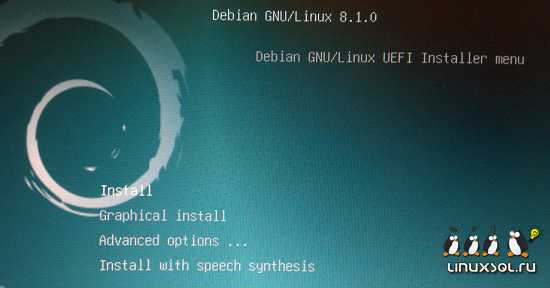
- Безопасность и компьютер
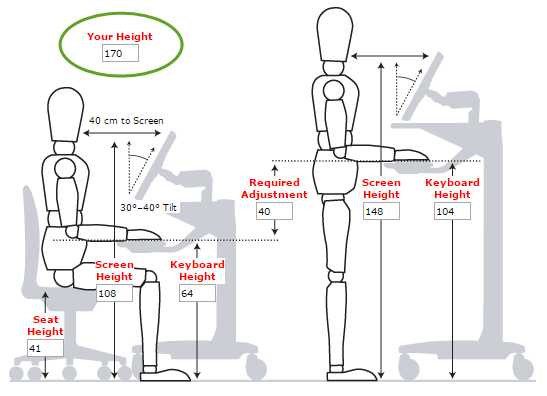
- Какой виндовс лучше для игр 7 или 10

- Что такое айпи адрес и для чего он нужен

- Opensuse xfce

- Настройка даты и времени

- Mysql linux настройка

- Переустановить опера
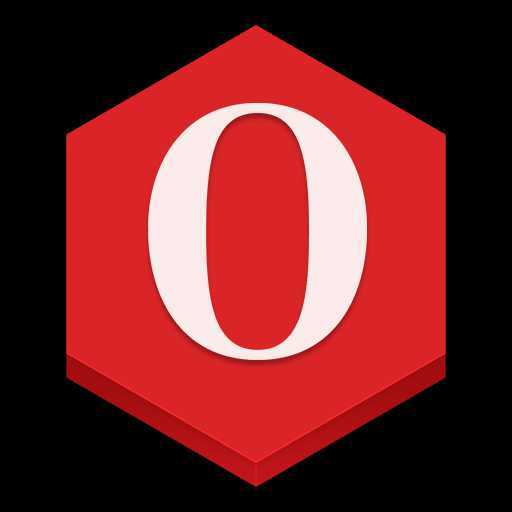
- Как на компьютере найти все видеофайлы

- Взлом одноклассников страницы

- Windows командная строка